Cómo cambiar la contraseña con Admin a otro en un enrutador? Cambio de contraseña para ingresar al enrutador
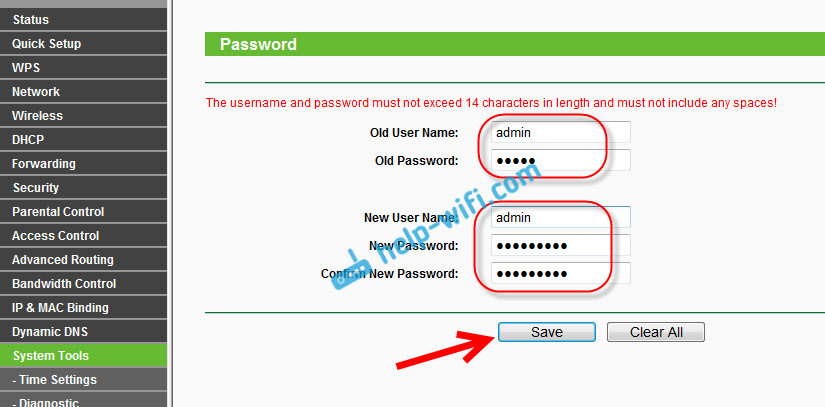
- 3509
- 437
- Arturo Jimínez
Cómo cambiar la contraseña con Admin a otro en un enrutador? Cambio de contraseña para ingresar al enrutador
Si instaló un enrutador Wi-Fi en casa, configúrelo y use todas las ventajas de Wi-Fi, entonces definitivamente debe pensar en la seguridad. Instalación de una buena contraseña en una red Wi-Fi, esto es ciertamente imprescindible! Red inalámbrica, creo que ya ha protegido. Pero, no olvide que el enrutador tiene otra contraseña que protege la configuración de su enrutador.
Hay configuraciones en cada enrutador Wi-Fi. A este entorno, todos los que están conectados al enrutador Wi-Fi pueden ir. Entonces, para que nadie pueda abrir la configuración de su enrutador y cambiarlos, al ingresar una página con configuración, debe indicar el nombre de usuario y la contraseña. Por defecto, como regla, el nombre de usuario es administrador, y la contraseña también es - administrador.
Y lo que es más interesante, en el proceso de configurar el enrutador, esta contraseña rara vez cambia. Ahora mostraré cómo cambiar la contraseña de administrador, que se utiliza para acceder a la configuración del enrutador. Considere el ejemplo de los enrutadores: TP-Link, D-Link, Asus y Zyxel.
Le aconsejo encarecidamente que cambie la contraseña de administración estándar a otra, más compleja, incluso en el proceso de configuración del enrutador. Si esto no se hace, entonces su vecino, por ejemplo, que se conecta a su Wi-Fi, podrá entrar en la configuración y cambiarlos. Por ejemplo, cambiar una contraseña a una red Wi-Fi :) No podrá conectarse a Wi-Fi. Bueno, cuando entiendas lo que pasa, tendrás que restablecer las rutas del enrutador y configurarlo nuevamente.
Sí, y debe proteger la configuración del enrutador de los clientes que se conectarán a su red. Tus parientes, amigos, colegas, etc. D. Lo que sea que suban allí y no cambien nada.
Cuando cambie su contraseña, intente recordarla, e incluso mejor, escriba en algún lugar. Si lo olvida, no podrá abrir la configuración del enrutador y tendrá que volcar la configuración a la fábrica.
Cambie la contraseña de administrador en el enrutador TP-Link
Primero consideremos cambiar la contraseña para ingresar la configuración a TP-Link. Debe conectarse al enrutador e ir a la configuración en 192.168.1.1, o 192.168.0.1. Indique el inicio de sesión y la contraseña para ingresar a la configuración. Estándar: administrador y administrador. Aquí hay instrucciones detalladas para la entrada al panel de control en TP-Link.
En la configuración, abra la pestaña Herramientas de sistema - Contraseña. En los campos Nombre de usuario anterior Y Contraseña anterior Necesita especificar el nombre de usuario y la contraseña antiguos. Si no los cambió, entonces esto es administrador y administrador. Bueno, debe especificar el nuevo nombre de usuario, y dos veces una nueva contraseña. Nombre de usuario, puede dejar el administrador si lo desea.
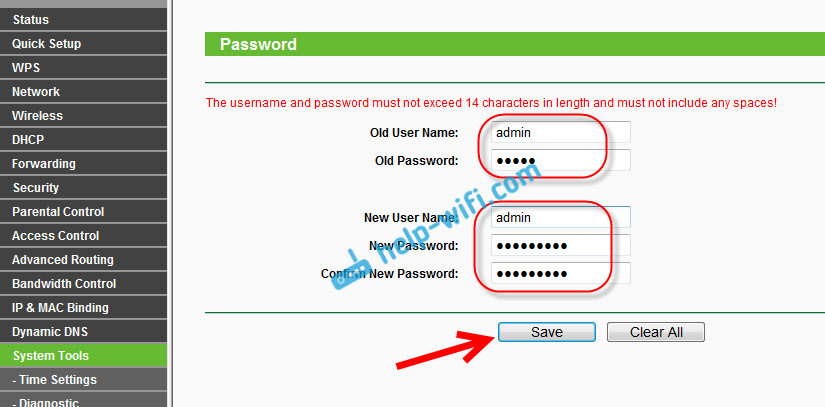
Después de hacer clic en la tecla Ahorrar, Aparecerá una ventana de autorización en la que debe indicar el nuevo nombre de usuario y la contraseña.

Cambiar la contraseña de entrada a configuración en enrutadores D-Link
Ir a la configuración en 192.168.0.1. Ir a la pestaña Sistema - Contraseña de administrador. Indique la nueva contraseña dos veces y haga clic en el botón Aplicar. Aparecerá una ventana emergente "La configuración del dispositivo se cambió". Haga clic en él para preservar los cambios.
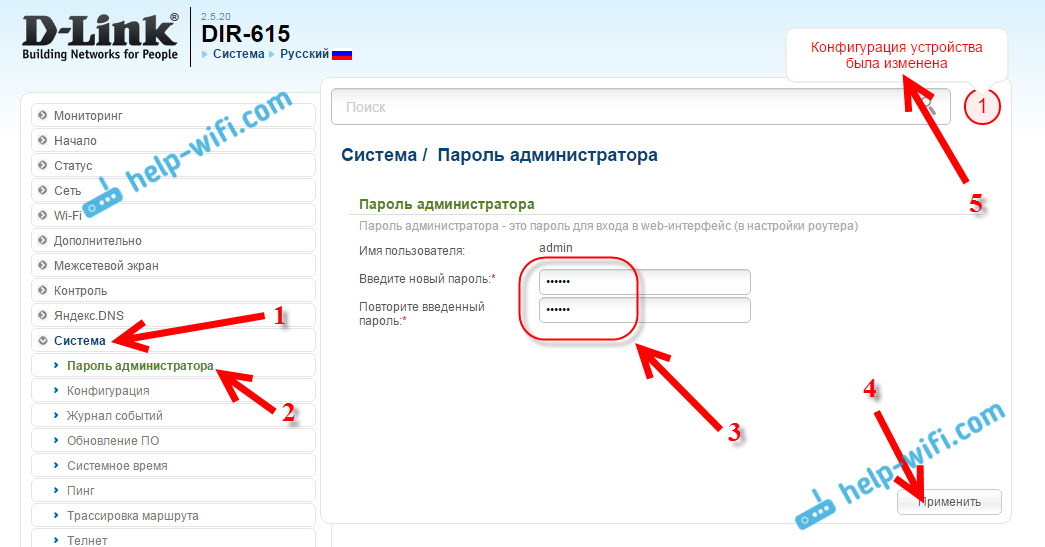
Por cierto, el enrutador no le permitirá instalar la contraseña de administrador nuevamente. Debería diferir del inicio de sesión.
Después de reiniciar, para ingresar la configuración, será necesario especificar una nueva contraseña ya.
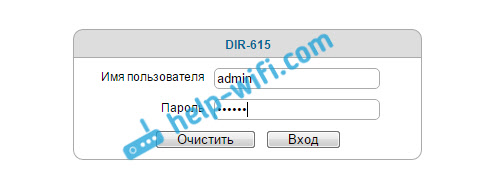
Protección de configuración del rotador ASUS
Vaya al panel de control en 192.168.1.1. Puedes ver esta instrucción. En la configuración, vaya a la pestaña Administración. En campo Nueva contraseña, Debe especificar una contraseña para proteger la configuración. Indique la contraseña dos veces y haga clic en el botón Aplicar.
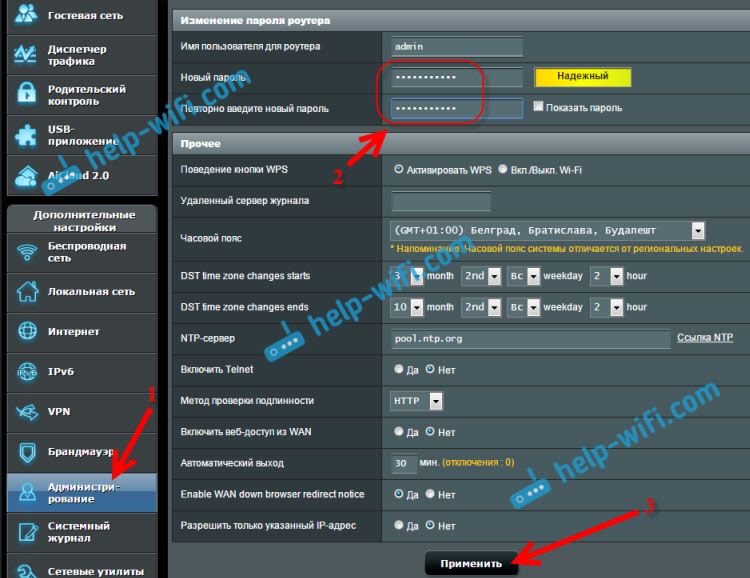
Después de eso, use una nueva contraseña para ingresar la configuración.
Cambiamos la contraseña de administrador en los enrutadores zyxel
En las raíces de Zyxel, todo es lo mismo. Primero necesitas entrar en la configuración. En la configuración, vaya de abajo a la pestaña Sistema, Elija una pestaña en la parte superior Usuarios, Y presionar Administración.
Aparecerá una ventana en la que necesite especificar la contraseña y presione el botón Ahorrar.
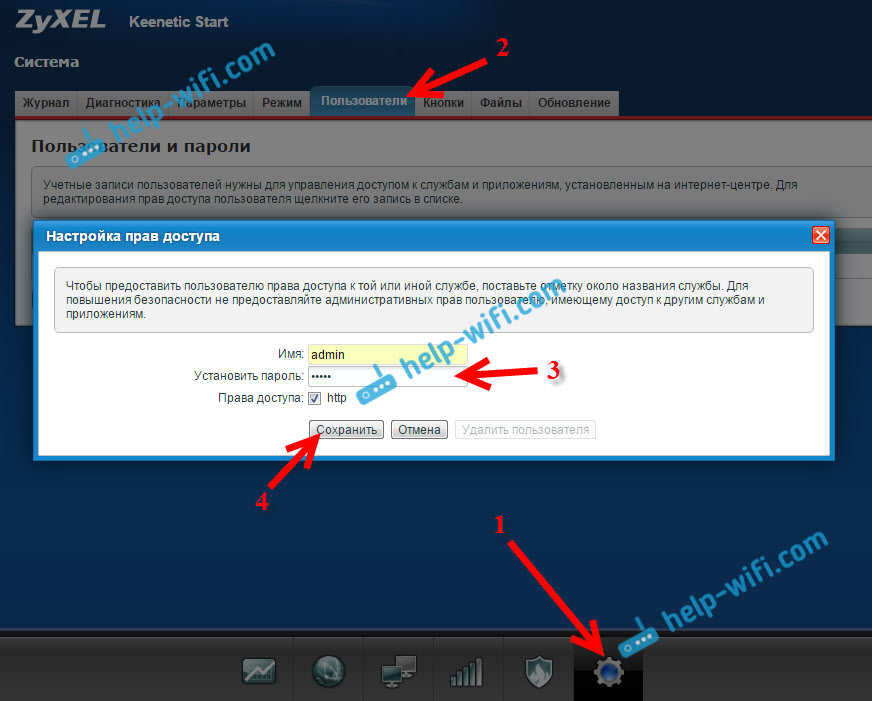
Eso es todo, la contraseña estándar se cambiará a la instalada.
- « Revisión de la tarifa super 3G ilimitada de InterTelecom. Internet ilimitado a buena velocidad
- Conectando la unidad flash USB o HDD externo al enrutador ASUS. Acceso total a los archivos en un enrutador »

